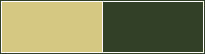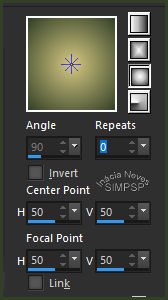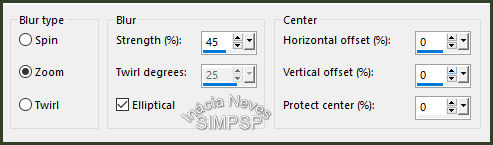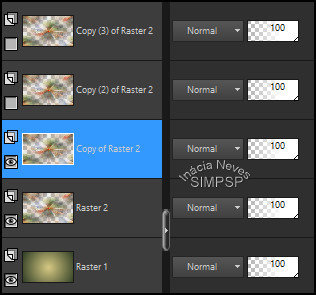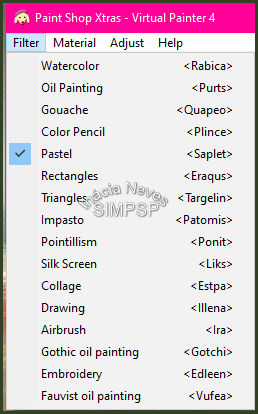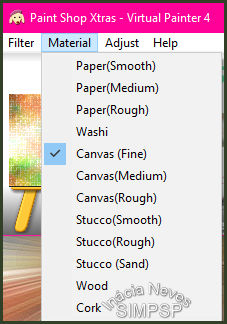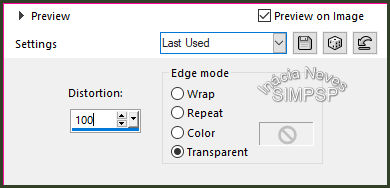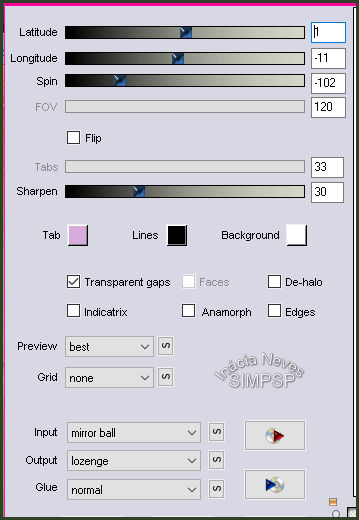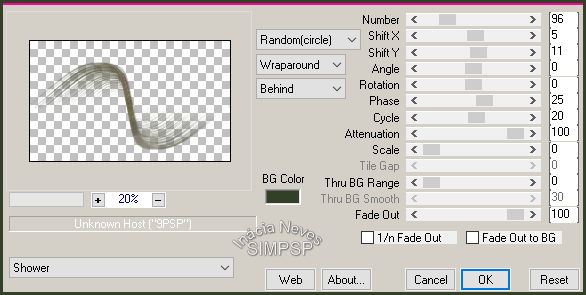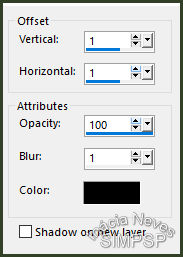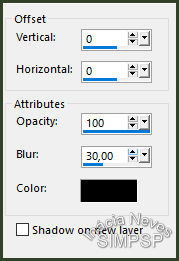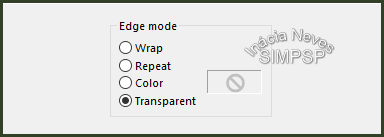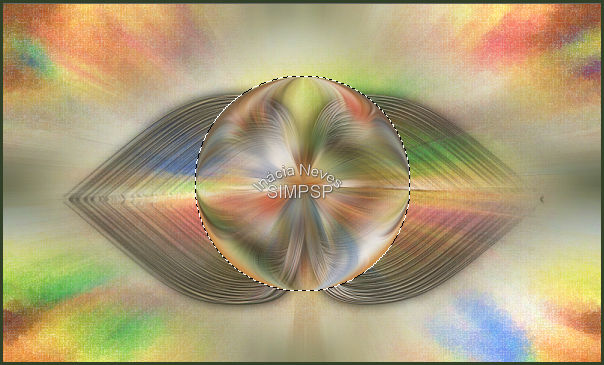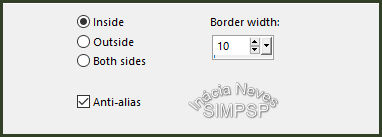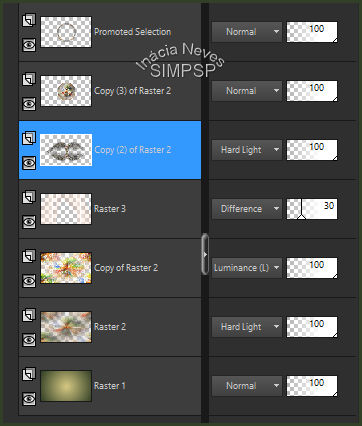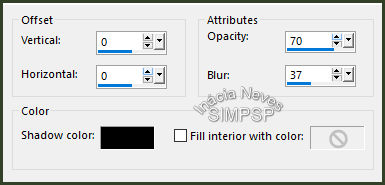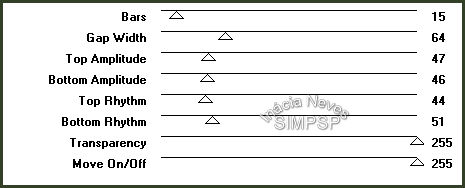Materiais:
Misted de Paisagem ou Floral
Tube Principal
TituloSophie_Inacia
Decor Sophie_Inacia

PLUGINS:
Virtual Painter > Virtual Painter 4
FM Tile Tools > Blend Emboss
Flaming Pear > Flexify 2
Mura's Meister > Copies
VM Extravaganza > shoutin'!
Efeitos do Corel Paint Shop Pro 2022 Ultimate
* Fique à vontade para mudar os Blends das layers,
pois dependendo das cores e imagens o resultado poderá mudar.
***************
Meu agradecimento especial às nossas Tradutoras que,
com todo o carinho,
fazem as traduções dos nossos trabalhos.
***************
Roteiro:
1- Escolher duas
cores do Misted de Paisagem
Eu escolhi as cores:
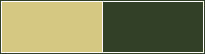
Foreground: #d5c882 (cor clara).
Background: #324027 (cor escura).
2- Abrir uma transparência 1000 x 600 px.
Pintar a transparência com um gradiente Style: Sumburst >
Repeats: 0,
formado pelas cores escolhidas:
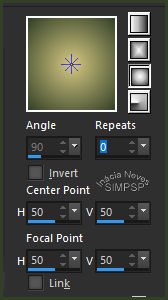
3- Layers > New Raster Layer.
Selections > Select All.
Edit > Copy no Misted de Paisagem.
Edit > Paste Into Selection, no trabalho.
Selections > Select None.
4- Adjust > Sharpness > Sharpen More.
Effects > Image Effects > Seamless Tiling > Default.
Adjust > Blur > Radial Blur:
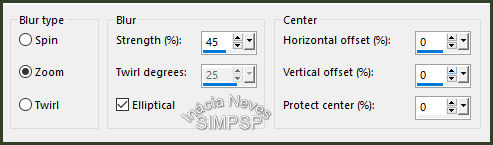
5-
Effects > Edge > Enhance More.
Layers > Duplicate 3 vezes.
Fechar a visibilidade das layers Copy(2) of Raster 2 e
Copy(3)
of Raster 2.
Ativar a layer Copy of Raster 2.
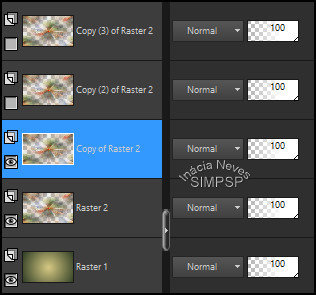
6- Effects > Plugin > Virtual Painter > Virtual Painter 4:
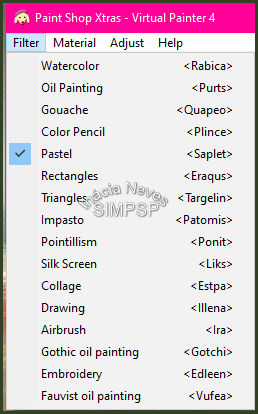
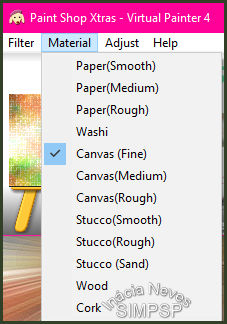
7- Effects Plugin > FM Tile Tools > Blend Emboss > Default.
Layers > Properties > General > Blend Mode: Luminance(L) > Opacity: 100%.
8- Ativar a Layer Raster 2.
Layers > Properties > General > Blend Mode: Hard Light > Opacity: 100%.
9- Abrir a visibilidade e ativar a layer Copy(2) of Raster 2.
Effects > Geometric Effects > Perspective Horizontal:
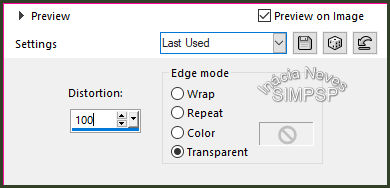
Image > Mirror > Mirror Horizontal.
Repetir: Effects > Geometric Effects > Perspective Horizontal,
nas mesmas configurações.
10- Effects > Plugin > Flaming Pear > Flexify 2:
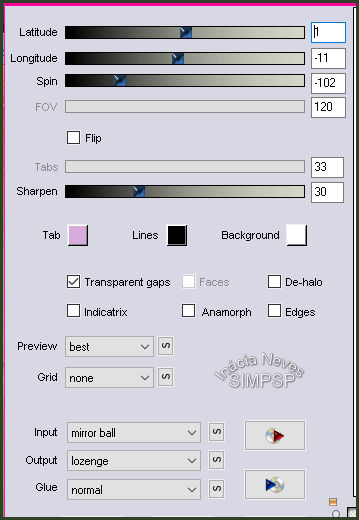
11- Effects > Plugin > Mura's Meister > Copies:
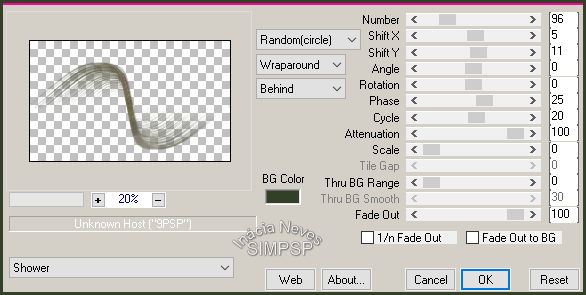
12- Image > Resize > 80% > All Layers desmarcado.
Layers > Duplicate.
Image > Flip > Flip Vertical.
Layers > Merge > Merge Down.
Effects > 3D Effects > Drop Shadow > 1/1/100/1 Cor: Preto:
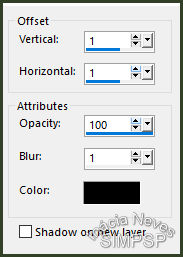
Effects > 3D Effects > Drop Shadow > 0/0/100/30 Cor: Preto:
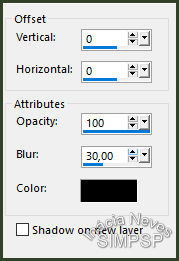
Adjust > Sharpness > Sharpen More.
Layers > Properties > General > Blend Mode: Hard Light >
Opacity: 100%.
13- Abrir a visibilidade e ativar a layer Copy(3) of Raster 2.
Effects > Geometric Effects > Circle:
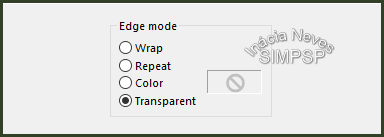
Image > Resize > 60% > All Layers desmarcado.
Com a ferramenta Magic Wand, clicar fora do círculo:

Selections > Invert:
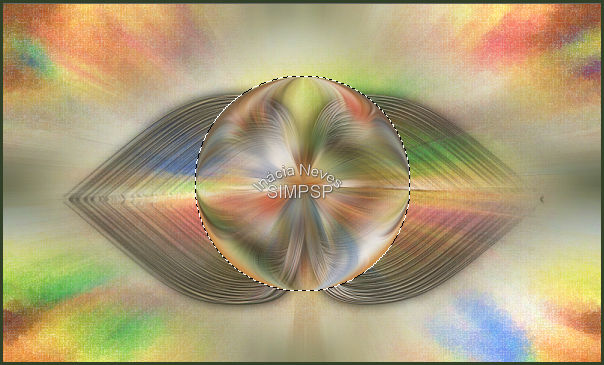
14- Layers > New Raster Layer.
Ativar o Misted de Paisagem.
Edit > Copy.
Edit > Paste > Into Selection no trabalho.
Ajust > Sharpness > Sharpen More.
Effects > Plugin > FM Tile Tools > Blend Emboss > Default.
Layers > Merge > Merge Down.
Manter a seleção.
15- Selection > Modify > Selection Select Borders:
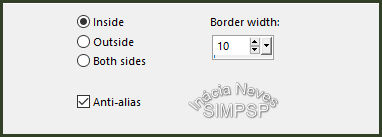
Promote Selection to Layer.
Effects > 3D Effects > Drop Shadow > 0/0/100/30 > Cor: Preto.
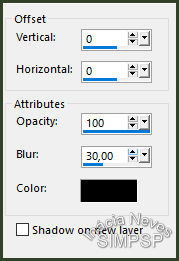
Adjust > Sharpness > Sharpen More.
Selections > Select None.
16- Ativar a layer Copy of Raster 2.
Ativar Decor_Sophie_Inacia.
Edit > Copy.
Edit > Paste > As New Layer no trabalho.
Layers > Properties > General > Blend Mode: Difference > Opacity: 30%.
17- As Layers devem estar assim:
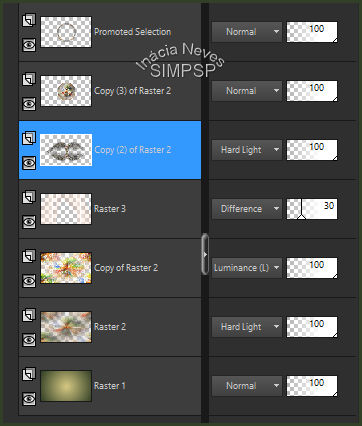
18- Layers > Merge > Merge Visible.
Selections > Select All.
Layers > New Raster Layer.
Effects > 3D Effects > Cutout:
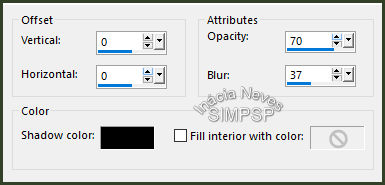
Layers > Merge > Merge Visible.
Selections > Select None.
Edit > Copy.
19- Fazer as Bordas:
Image > Add Borders > 2 px - symmetric - color: #324027 (cor
escura).
Image > Add Borders > 5 px - symmetric - color: #d5c882 (cor
clara).
Image > Add Borders > 2 px - symmetric - color: #324027 (cor
escura).
Selections > Select All.
Image > Add Borders > 50 px - symmetric - qualquer cor.
Selections > Invert.
Edit > Paste > Into Selection.
Manter a seleção...
20- Layers > New Raster Layer.
Pintar com a cor sólida clara (#d5c882).
Effects > Plugin VM Extravaganza > shoutin'! > Default:
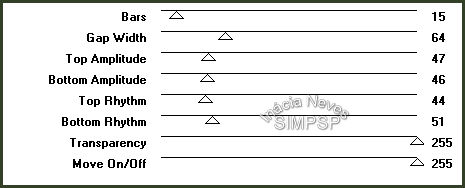
21- Selections > Select None.
Com a ferramenta Magic Wand, selecionar as partes brancas.

Pressione a tecla Delete do teclado.
Selections > Invert.
Effects > 3D Effects > Drop Shadow > 0/0/100/30 > Cor: Preto.
Selections > Select None.
22- Selections > Select All.
Selections > Modify > Contract > 50:

Effects > 3D Effects > Drop Shadow > 0/0/100/30 > Cor:
#000000 (Preto).
Selections > Select None.
23- Ativar o Tube Principal escolhido,
Edit > Copy.
Edit > Paste as New Layer.
Reduzir, posicionar e aplicar efeitos a gosto.
24- Ativar TituloSophie_Inacia.
Edit > Copy.
Edit > Paste as New Layer.
Posicionar e aplicar efeitos a gosto.
25- Finalizar com uma borda:
Image > Add Borders > 1 px - symmetric - color: #000000
(Preto).
26- Se desejar redimensione o trabalho.
Aplicar sua marca d'água ou assinatura.
File > Export > JPEG Optimizer.
VERSÃO:


Créditos:
Original e Versão:
Misted, Tube e WA: InáciaNeves
Tutorial e Arte de
Inácia
Nevess
http://simpsp.com
Alvorada-RS-Brasil - Abril/2024

Sinta-se à vontade para enviar suas versões.
Terei todo o prazer em publicá-las em nosso site.